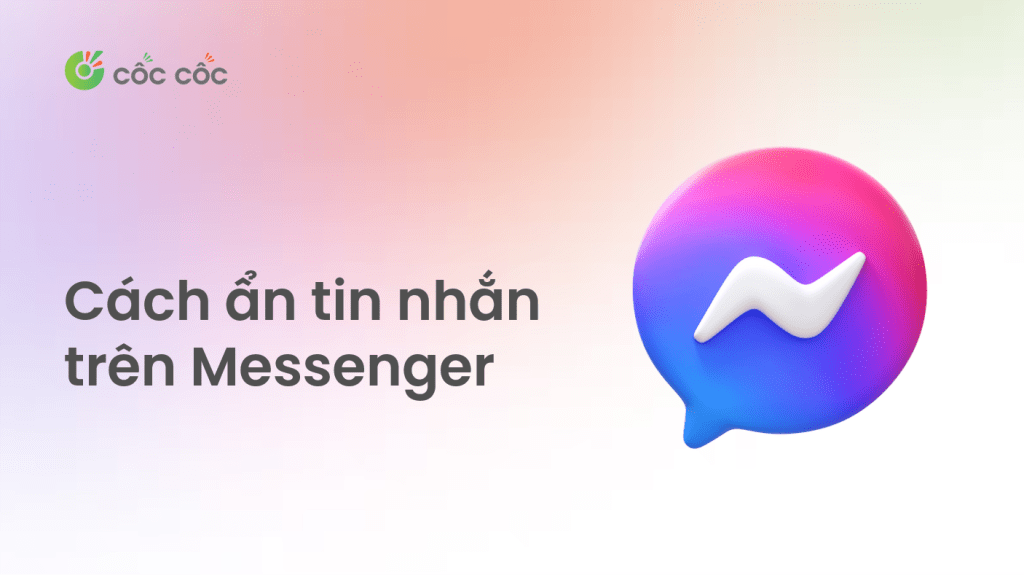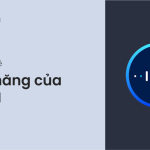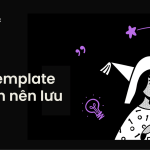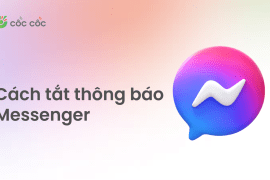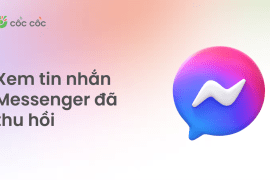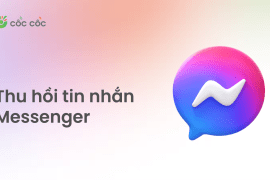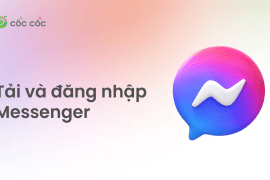Cách ẩn tin nhắn Messenger trên điện thoại và máy tính giúp bạn giảm tình trạng bị phiền nhiễu khi đang bận. Bên cạnh đó, bạn cũng có thể tránh nhận tin nhắn từ những người không mong muốn. Bài viết này sẽ giúp bạn nắm được cách giấu tin vào mục lưu trữ của Messenger.
Nội dung chính
Ẩn các tin trên Messenger mang đến lợi ích gì?
Giấu tin nhắn Messenger của Facebook cũng mang đến cho người dùng nhiều điểm lợi bất ngờ. Trong đó, các lợi ích sau đây sẽ là những điều bạn nhận được khi thực hiện ẩn tin:
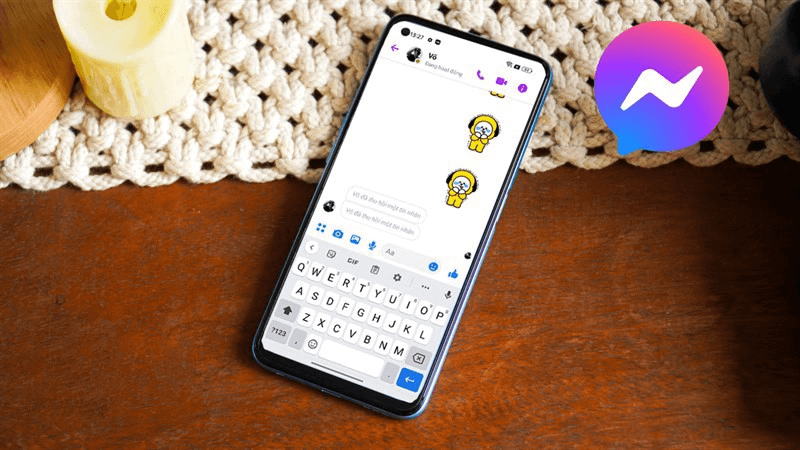
- Tăng tính bảo mật riêng tư: Khi chế độ ẩn tin được bật, hệ thống sẽ không hiển thị nội dung của tin nhắn qua thông báo. Thay vào đó, Messenger chỉ gửi đến bạn tin báo, tài khoản của bạn nhận được tin nhắn mới.
- Tránh tình trạng bị đọc tin nhắn: Khi bạn dùng điện thoại trước mặt hoặc gần bên người khác, các tin nhắn của bạn có thể bị họ vô tình thấy được. Do đó, ẩn tin sẽ giúp bạn hoàn toàn tránh được những trường hợp không mong muốn này.
- Giúp giảm đi sự phân tâm: Khi chỉ nhận được thông báo mà không hiển thị nội dung tin nhắn, bạn có thể giảm được sự phân tâm khi đang làm việc hoặc đang học.
Các bước ẩn tin nhắn trên Messenger nhanh chóng và chi tiết
Quá trình ẩn đi các tin nhắn trên ứng dụng Messenger có rất nhiều cách thực hiện. Trong đó, bạn có thể thử tham khảo và áp dụng các cách ẩn tin theo từng nền tảng sử dụng riêng. Dưới đây là phần hướng dẫn chi tiết cách ẩn trong từng phương pháp.
Cách ẩn nội dung tin nhắn Messenger trên điện thoại
Điện thoại là thiết bị được dùng để trò chuyện với bạn bè, người thân và gia đình qua Messenger nhiều nhất hiện nay. Với mỗi dòng điện thoại, bạn sẽ có những bước thực hiện ẩn tin riêng biệt.
Hướng dẫn cách ẩn tin nhắn Messenger trên iPhone
Với các tính đồ nhà táo, cách an tin nhắn Messenger trên iphone được thực hiện rất đơn giản. Thông thường, bạn chỉ cần tốn một chút thời gian để thực hiện 3 bước giúp ẩn đi tin nhắn như sau:
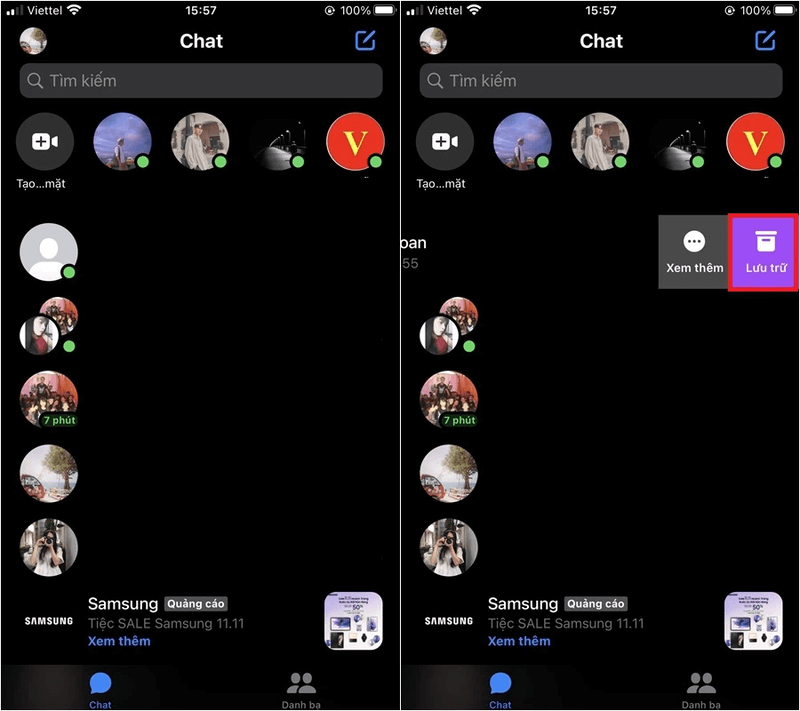
- Bước 1: Bạn cần phải mở Messenger trước tiên bằng cách nhấn vào biểu tượng của app trên iPhone.
- Bước 2: Tại giao diện hộp thoại, bạn tìm kiếm đoạn tin nhắn muốn bị ẩn đi. Sau đó, bạn thực hiện đồng thời hai thao tác giữ và kéo đoạn hội thoại được chọn sang trái.
- Bước 3: Sau khi bạn ẩn thành công, tin sẽ được tự động chuyển sang mục “Lưu trữ”. Nếu bạn muốn xem lại đoạn hội thoại này, bạn chỉ cần vào mục “Lưu trữ” để tìm.
Các bước giúp ẩn tin nhắn Messenger trên Android
Tương tự như điện thoại iOS, các dòng điện thoại Android cũng có các bước thực hiện tương tự. Dưới đây là thao tác giúp bạn ẩn đi tin nhắn trên Messenger từ điện thoại Android:
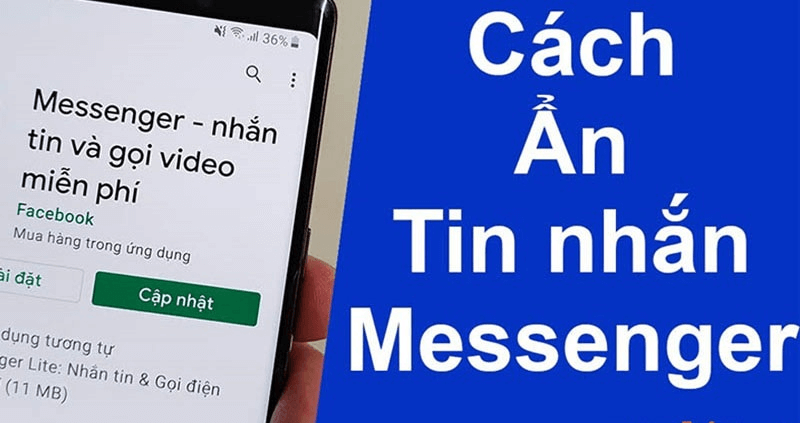
- Bước 1: Bạn mở trình duyệt chat tin của Messenger và tìm chọn đoạn hội thoại muốn ẩn. Sau đó, bạn chỉ cần thực hiện cùng lúc thao tác chạm và kéo cuộc trò chuyện đó sang bên trái.
- Bước 2: Hệ thống sẽ tự động lưu đoạn tin được chọn vào chuyên mục “Lưu trữ”. Nếu bạn muốn xem hoặc khôi phục lại tin như bình thường, bạn hãy vào mục này để xem.
Cách ẩn nội dung tin nhắn Messenger trên máy tính
Bên cạnh điện thoại, ẩn tin nhắn Messenger từ máy tính cũng là một cách được nhiều người hay dùng. Để có thể giấu hoàn toàn tin nhắn của một ai đó trên Messenger, bạn nên thực hiện theo các hướng dẫn sau:
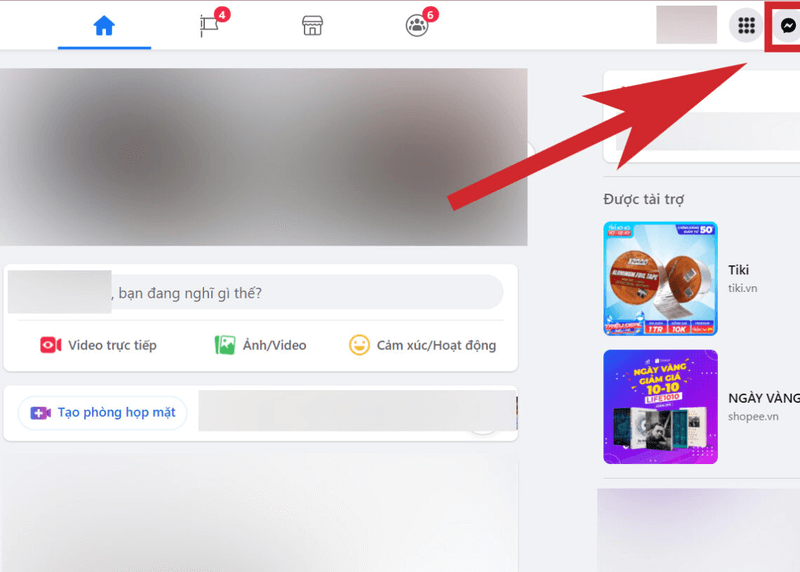
- Bước 1: Trước khi muốn ẩn tin, bạn cần phải mở trình duyệt kết nối mạng trên thiết bị. Sau đó, bạn truy cập vào Facebook và đăng nhập vô tài khoản trên ứng dụng của mình. Khi đã vào thành công, bạn tìm kiếm và nhấn chọn biểu tượng “Messenger”.
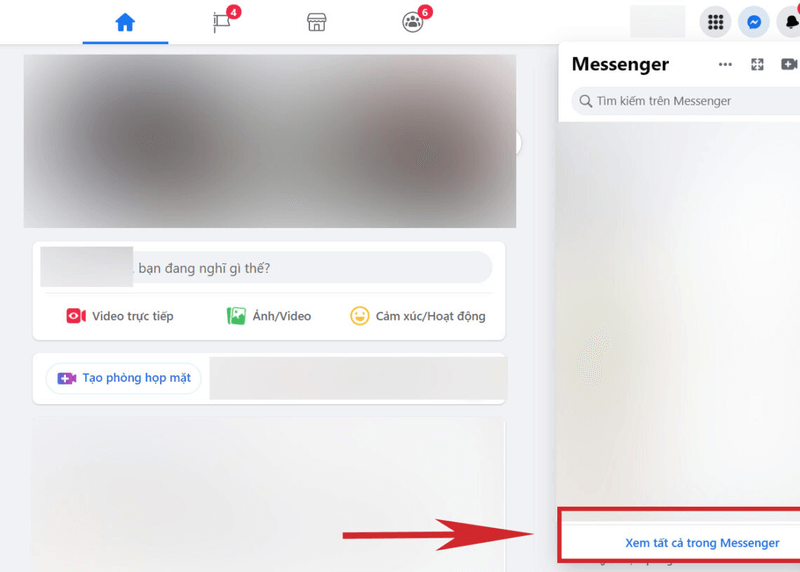
- Bước 2: Tiếp đến, bạn chỉ cần nhấn vào dòng chữ “Xem tất cả trong Messenger” để mở hộp thoại chat chung của ứng dụng.
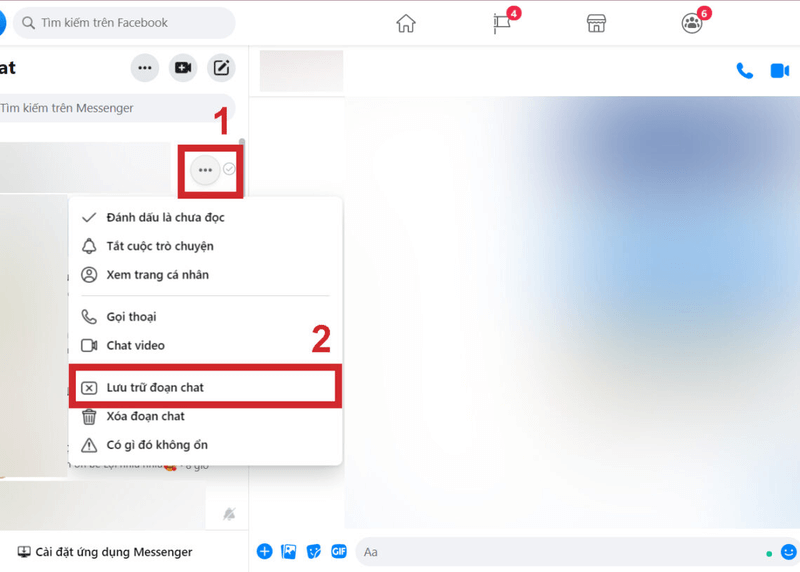
- Bước 3: Trong hộp thoại Messenger, bạn di chuyển chuột đến đoạn chat muốn ẩn đi. Sau đó, bạn nhấn vào dấu 3 chấm trên màn hình và chọn “Lưu trữ đoạn chat” là có thể giấu nội dung của đoạn tin đó vào một mục khác.
Một số thao tác khác cần biết khi ẩn tin nhắn Messenger
Nếu như, bạn chỉ muốn ẩn tin nhắn của người khác trong một thời gian ngắn hoặc chuyển tin qua dạng chờ của Messenger, bạn có thể tham khảo thêm các hướng dẫn tại phần này của chúng tôi. Thông tin chia sẻ chi tiết như các phần sau:
Cách phục hồi tin sau khi ẩn
Bỏ lưu trữ tin nhắn Messenger giúp bạn khôi phục lại các đoạn chat của những người bị ẩn trong mục “Lưu trữ”. Dưới đây là những bước giúp bạn khôi phục tin nhắn về lại mục “Hộp thư”:
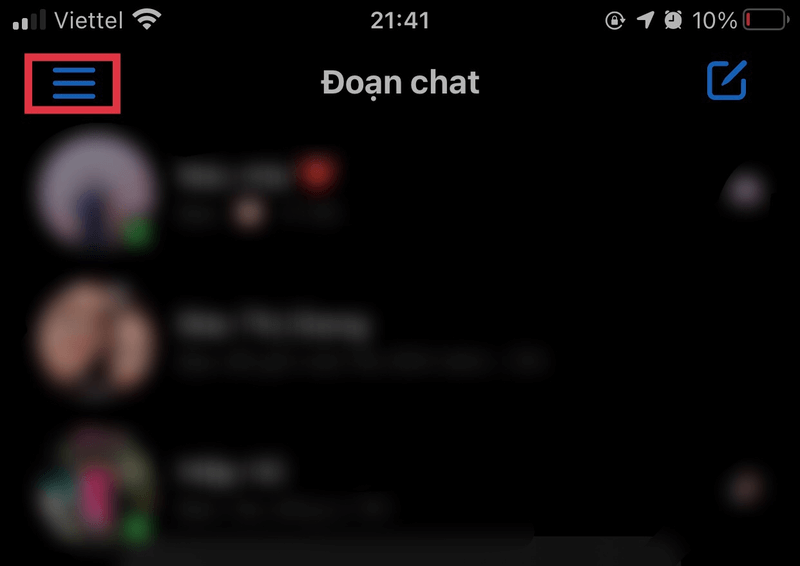
- Bước 1: Bạn đăng nhập vào ứng dụng Messenger của Facebook ở trên điện thoại hoặc máy tính. Sau đó, bạn nhấn chọn vào mục hiển thị biểu tượng “Ba dấu gạch ngang”, nằm ở góc phía bên trái màn hình giao diện.
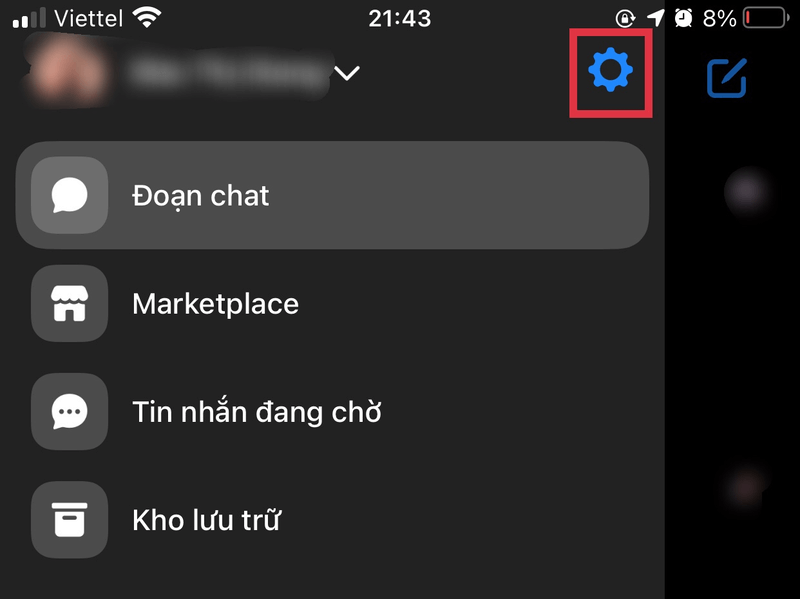
- Bước 2: Trong bước này, bạn chỉ cần nhấn chọn vào biểu tượng có hình bánh răng cưa để vào mục “Cài đặt” của tin nhắn.
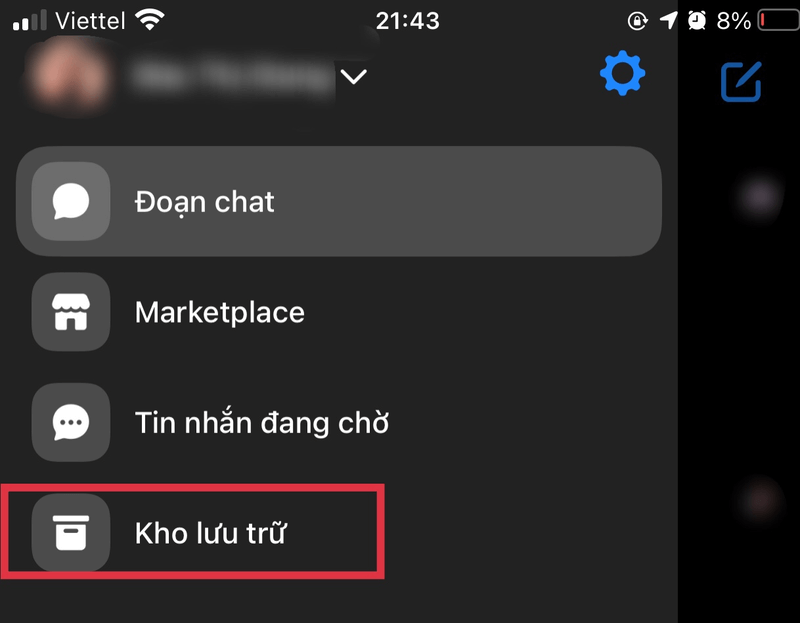
- Bước 3: Bạn di chuyển đến và nhấn chọn vào dòng mục lệnh “Kho lưu trữ”.
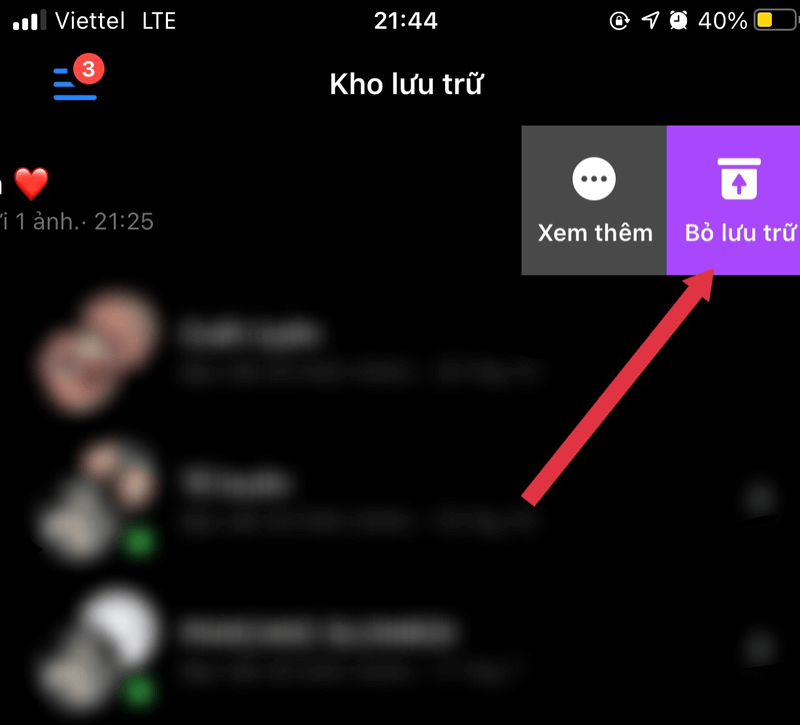
- Bước 4: Cuối cùng, bạn tìm đến đoạn tin muốn khôi phục về hộp thư. Sau đó, bạn chạm và vuốt phần tin đó sang phía bên trái rồi ấn vào dòng lệnh “Bỏ lưu trữ”.
Cách cho tin nhắn vào mục đang chờ trên Messenger
Bên cạnh các cách để tin nhắn Messenger không hiện lên màn hình, các thao tác giúp tin hiển thị dưới dạng chờ trên Messenger cũng đang được rất nhiều người tìm kiếm. Do đó, chúng tôi đã tổng hợp và sẽ bật mí đến bạn những bước giúp xuất hiện tin dạng chờ trên Messenger:
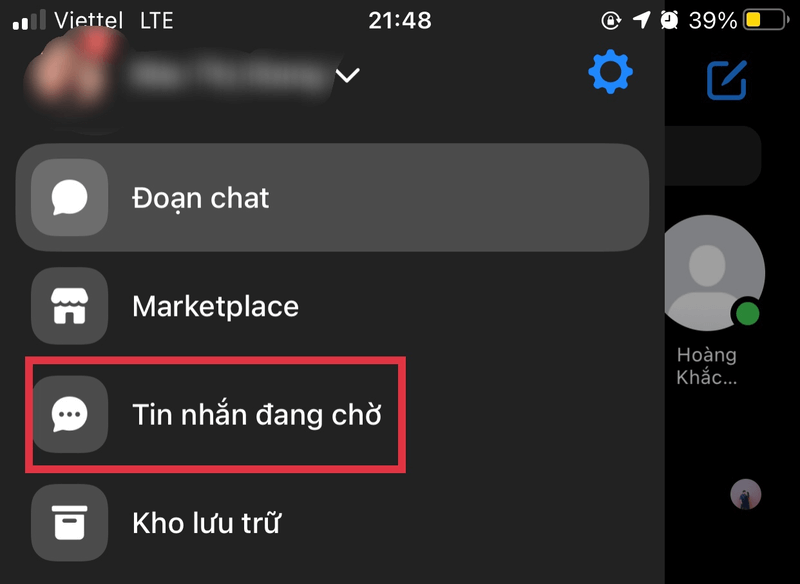
- Bước 1: Bạn cần phải đăng nhập vào tài khoản Facebook hoặc ứng dụng Messenger trên thiết bị.
- Bước 2: Bạn nhấn chọn vào mục biểu tượng hiển thị “Ba thanh sọc ngang” để mở các hộp tin nhắn.
- Bước 3: Cuối cùng, bạn chỉ cần bấm chọn vào thư mục hiển thị dòng chữ “Tin nhắn chờ”.
Trên đây là các cách ẩn tin nhắn Messenger trên mọi nền tảng, từ điện thoại thông minh đến máy tính. Bên cạnh đó, Blog Cốc Cốc cũng giúp bạn hiểu hơn cách khôi phục lại những đoạn tin đã bị ẩn và xem tin nhắn chờ nhanh chóng hơn.
Xem thêm: